Systemwalker Desktop Patrol V13.3.0で追加・変更された機能について説明します。
モバイルPC運用に対応
社外からVPN(Virtual Private Network)を使用して社内に接続するようなモバイル運用を行う場合、モバイルPC上の「Systemwalker Desktop Patrol CT」に対して、以下の動作ポリシーを設定できます。動作ポリシーを設定することで、ネットワークに常時接続しないモバイルPCにおいても、Systemwalker Desktop Patrolによる資産管理の運用を行えます。
モバイルPCの資産管理のための動作ポリシー
モバイルPCの負荷軽減のための動作ポリシー
上記の設定は、モバイル接続用の「Systemwalker Desktop Patrol DS」を設置し、その「Systemwalker Desktop Patrol DS」に対して設定を行います。
モバイルPCは、この「Systemwalker Desktop Patrol DS」に接続することにより、設定された動作ポリシーに従って動作します。
モバイルPC運用のイメージ図を以下に示します。
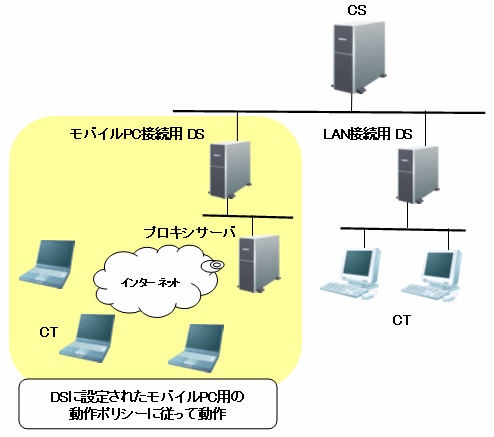
セキュリティ監査の強化
以下のセキュリティ監査項目が追加になり、「Desktop Patrol メインメニュー」の[セキュリティ管理]-[セキュリティ情報]画面で監査できるようになりました。
ハードウェア
BIOSハードディスクパスワードの設定
OS
Guestアカウントのパスワードの設定、不適切なパスワードの監査
WindowsUpdateの自動更新の有効/無効
Windows Vista、Windows Server 2008のユーザアカウント制御(UAC)の有効/無効
安全でない共有フォルダの有無
Windowsログオンユーザのパスワードの設定、不適切なパスワードの監査
アプリケーション
ファイアウォールの設定(注1)
ウイルス対策ソフトウェアのリアルタイム検索の設定(注2)
Googleデスクトップ「複数のコンピュータ上のデータ検索」の有効/無効
注1) 各製品のファイアウォール機能は以下の表記ですが、本書では総称して「ファイアウォール」とよびます。
Microsoft Windowsの場合:「Windowsファイアウォール」
Trend Micro ウイルスバスターの場合:「パーソナルファイアウォール」
Symantec Norton AntiVirusの場合:「ファイアウォール 機能」
McAfee VirusScanの場合:「ポートブロック」
注2) 各ウイルス対策ソフトウェアのリアルタイムスキャン機能は以下の表記ですが、本書では総称して「リアルタイム検索」とよびます。
Trend Micro ウイルスバスターの場合:「リアルタイム検索機能」
Symantec Norton AntiVirusの場合:「AutoProtect 機能」
McAfee VirusScanの場合:「オンアクセススキャン機能」
禁止アプリケーションの検出
「MC画面」に定義した使用禁止アプリケーションを、「Desktop Patrol メインメニュー」の[資産管理]-[ソフトウェアの導入状況]画面で確認できるようになりました。
また、アラーム通知機能により、禁止アプリケーションが導入されていた場合、その情報を管理者に通知できます。
アラーム通知機能の強化
クライアントでソフトウェアの追加と削除が行われた場合、その変更情報をアラーム通知できるようになりました。
ポリシーグループのパッチ設定機能
特定のPCに対して一部のセキュリティパッチを適用したくない場合に、適用しないパッチを選択し、ポリシーグループごとに設定できます。
これにより、特定のセキュリティパッチを適用すると運用上問題のあるPCに対して、例外的なパッチ適用の運用が行えます。
適用しないセキュリティパッチの選択時には、以下の設定を行うことができます。
特定のPCに対して、一部のセキュリティパッチを適用しない設定
特定のPCに対して、現状以降に提供されるセキュリティパッチを適用しない設定
上記の設定を組み合わせて運用することもできます。
特定のPCに対し、任意のセキュリティパッチを適用しない運用のイメージ図を以下に示します。
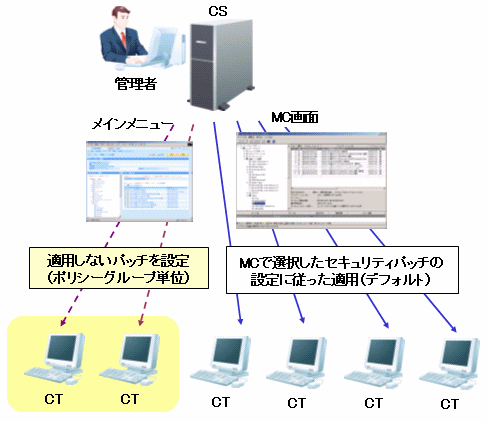
ポリシーグループに所属しないCTについては、「MC画面」で選択したセキュリティパッチの設定に従ってパッチの適用が行われます。
特定のPCに対して適用したくないセキュリティパッチがある場合は、「Desktop Patrol メインメニュー」の[設定管理]-[ポリシーグループ管理]画面で、適用したくないセキュリティパッチを設定します。
これにより、ポリシーグループに所属するPCに対して、特定のセキュリティパッチを適用しない運用を行えます。
コンテンツ実行強化
コンテンツダウンロード機能が強化されます。
ダウンロード後に実行できるファイル種別の追加
コンテンツダウンロード後の実行ファイルには、“.exe”、“.bat”に加えて、以下のファイル種別が指定できるようになりました。
.msi
.vbs
.wsf
CS、DSのイベントログの出力
「Systemwalker Desktop Patrol CS」または「Systemwalker Desktop Patrol DS」で以下の事象が発生した場合、イベントログを出力します。Systemwalker Desktop Patrolで発生したイベントをSystemwalker Centric Managerなどの他製品で監視することができます。
区分 | 説明 |
|---|---|
情報 |
|
警告 | 自動リカバリや継続動作しても問題がない軽微なトラブルが発生した場合 |
エラー | CS,DSに、運用に影響のある異常が発生した場合 |
CS操作ログの収集
「Systemwalker Desktop Patrol CS」に対して、以下の画面から行った操作のログ(定義変更、登録、削除)およびログイン/ログアウトを収集できます。
Desktop Patrol メインメニュー
Desktop Patrol ダウンロードメニュー
MC画面(ログイン/ログアウトのみ)
Web画面の改善
「Desktop Patrol メインメニュー」において、以下の改善を行いました。
「Desktop Patrol メインメニュー」の[資産管理]-[インベントリ情報]画面の[PC一覧]に表示される項目を、デフォルトの表示項目から変更できます。表示項目の変更は、システムで1つの設定が可能です。
PC一覧の表示項目のカスタマイズ画面の例を以下に示します。
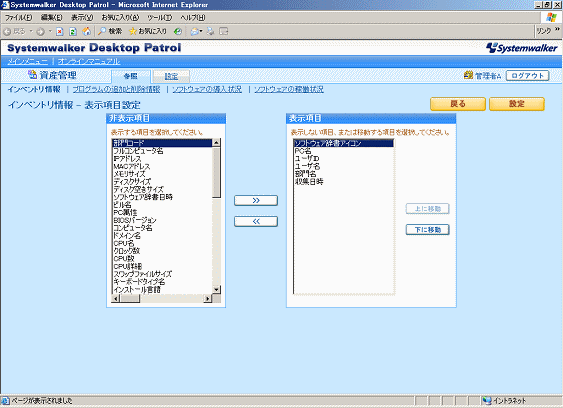
「Desktop Patrol メインメニュー」の以下の画面のソフトウェア一覧がツリー表示され、「MC画面」と同じ操作方法でソフトウェア一覧の操作が可能になりました。
[資産管理]-[ソフトウェアの導入状況]画面
[セキュリティ管理]-[セキュリティパッチの適用状況]画面
[セキュリティ管理]-[ウィルス対策ソフトウェアの適用状況]画面
[資産管理]-[ソフトウェアの導入状況]画面の例を以下に示します。
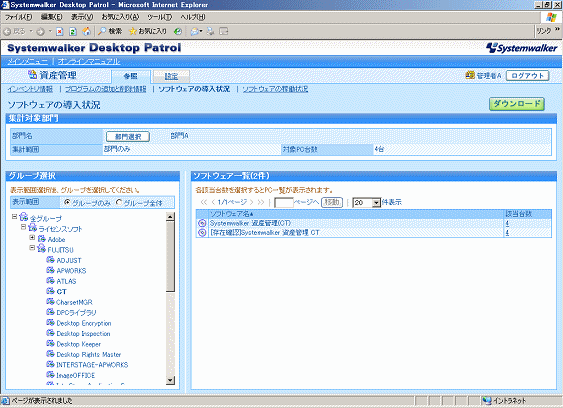
「Desktop Patrol メインメニュー」の各画面で表示される項目の一覧表示がページ対応しました。
表示する件数が多い場合に、1ページに表示する件数を絞りこんで表示できます。
MC画面の改善
「MC画面」において、以下の改善を行いました。
[サーバポリシー]画面および[サーバプロパティ]画面をそれぞれ1つのページに集約
これにより、設定が1画面で行え、サーバの再起動が1回で済みます。
[カテゴリ]-[ポリシー/プロパティ]-[サーバプロパティ]の画面例を以下に示します。
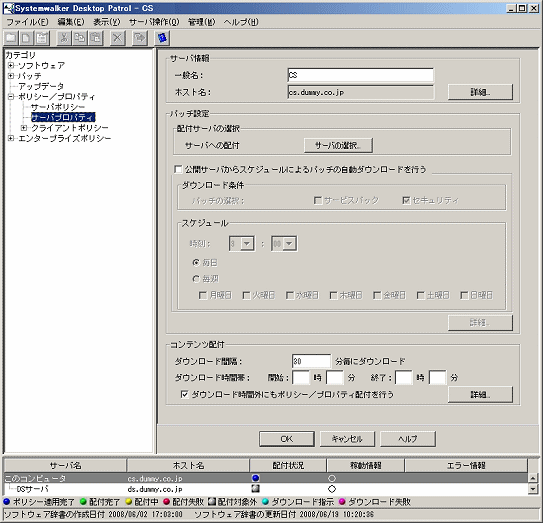
クライアントポリシーの画面の項目の見直し
設定項目の見直しを行い、画面を改善しました。
[カテゴリ]-[ポリシー/プロパティ]-[クライアントポリシー]-[スケジュール]の画面例を以下に示します。
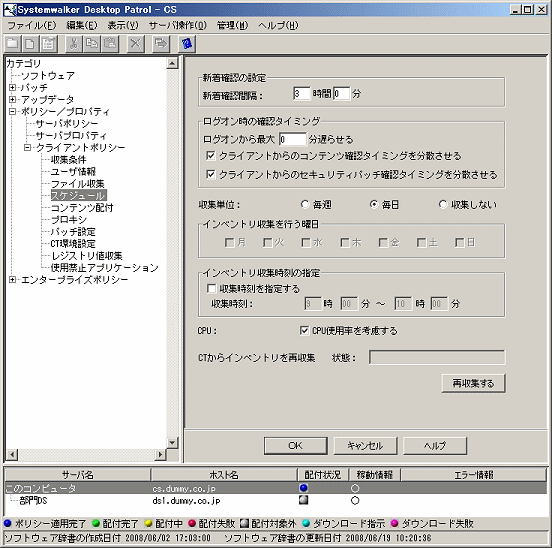
Windowsログオン時のパッチ適用
セキュリティパッチを適用するタイミングに、Windowsログオン時が追加になりました。
これよにり、V12.0L10以前のバージョンと同様に、Windowsログオン時のタイミングでセキュリティパッチを適用できるようになります。